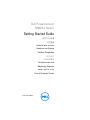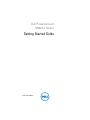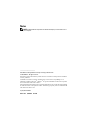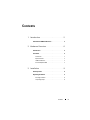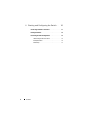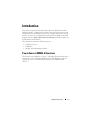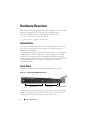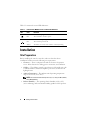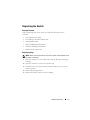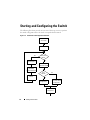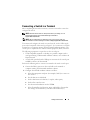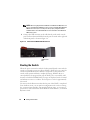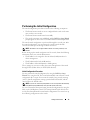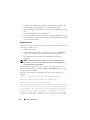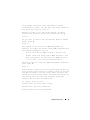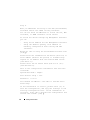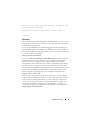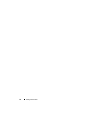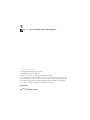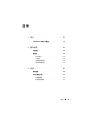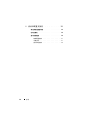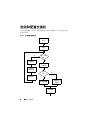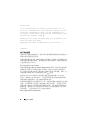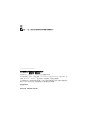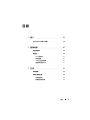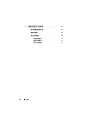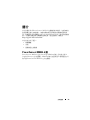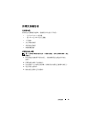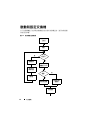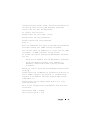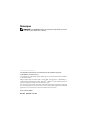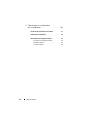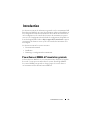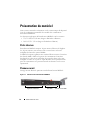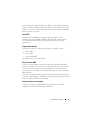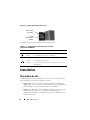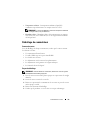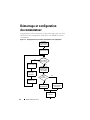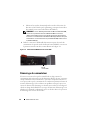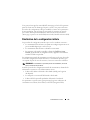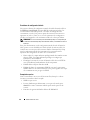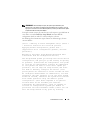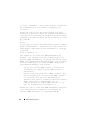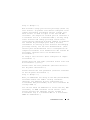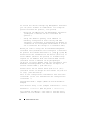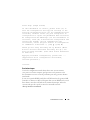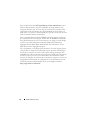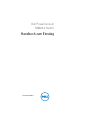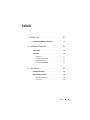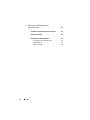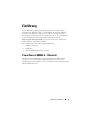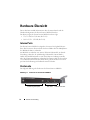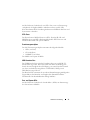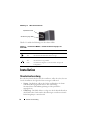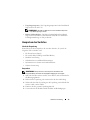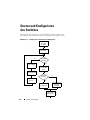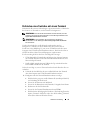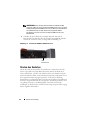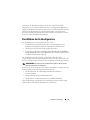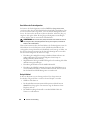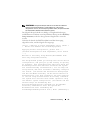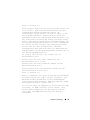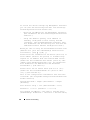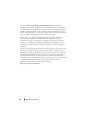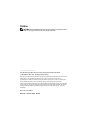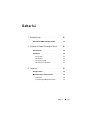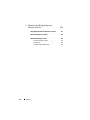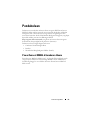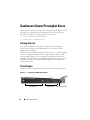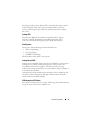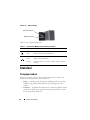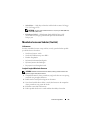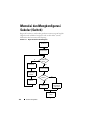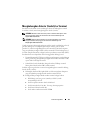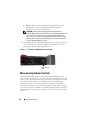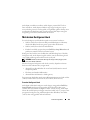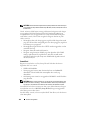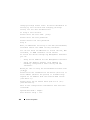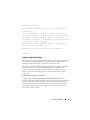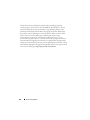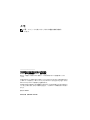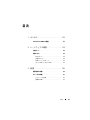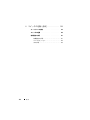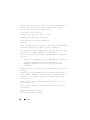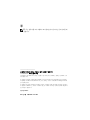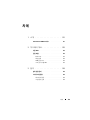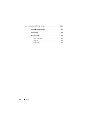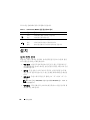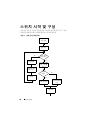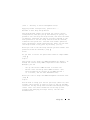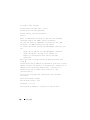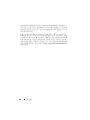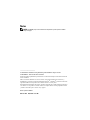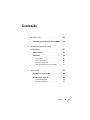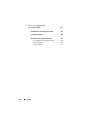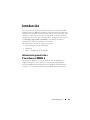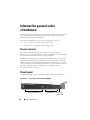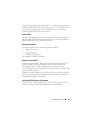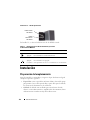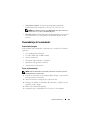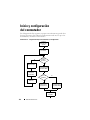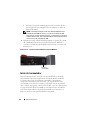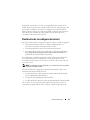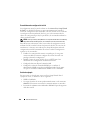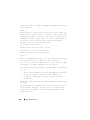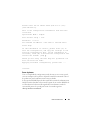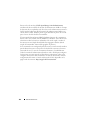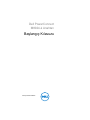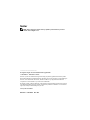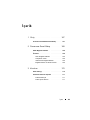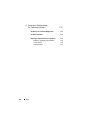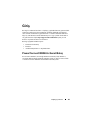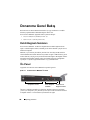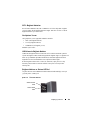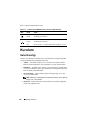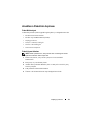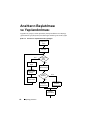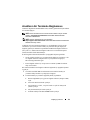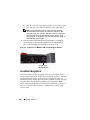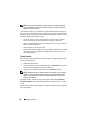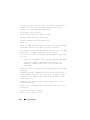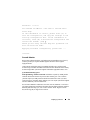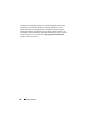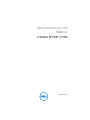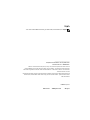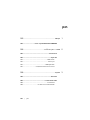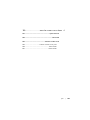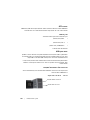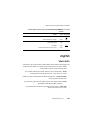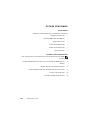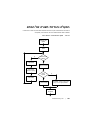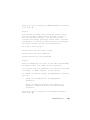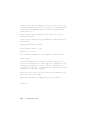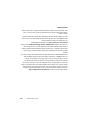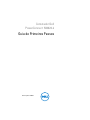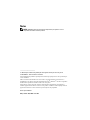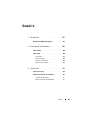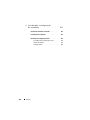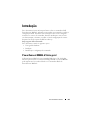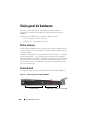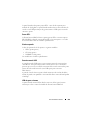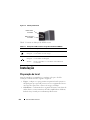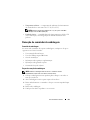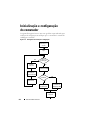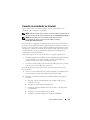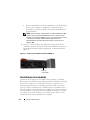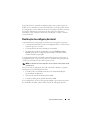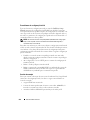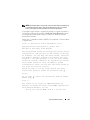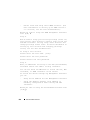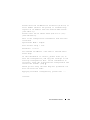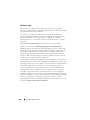Dell PowerConnect M8024-K Guía de inicio rápido
- Categoría
- Redes
- Tipo
- Guía de inicio rápido

Dell PowerConnect
M8024-k Switch
Getting Started Guide
使用入门指南
入門指南
Guide de mise en route
Handbuch zum Einstieg
Panduan Pengaktifan
はじめに
시작 안내서
Guía de introducción
Başlangıç Kılavuzu
Guia de Primeiros Passos
Regulatory Model: PCM8024-k
ʪʩʸʣʮʺ
ʬ
ʩʧʺʤʣʥʡʲʤ
La página se está cargando...
La página se está cargando...
La página se está cargando...
La página se está cargando...
La página se está cargando...
La página se está cargando...
La página se está cargando...
La página se está cargando...
La página se está cargando...
La página se está cargando...
La página se está cargando...
La página se está cargando...
La página se está cargando...
La página se está cargando...
La página se está cargando...
La página se está cargando...
La página se está cargando...
La página se está cargando...
La página se está cargando...
La página se está cargando...
La página se está cargando...
La página se está cargando...
La página se está cargando...
La página se está cargando...
La página se está cargando...
La página se está cargando...
La página se está cargando...
La página se está cargando...
La página se está cargando...
La página se está cargando...
La página se está cargando...
La página se está cargando...
La página se está cargando...
La página se está cargando...
La página se está cargando...
La página se está cargando...
La página se está cargando...
La página se está cargando...
La página se está cargando...
La página se está cargando...
La página se está cargando...
La página se está cargando...
La página se está cargando...
La página se está cargando...
La página se está cargando...
La página se está cargando...
La página se está cargando...
La página se está cargando...
La página se está cargando...
La página se está cargando...
La página se está cargando...
La página se está cargando...
La página se está cargando...
La página se está cargando...
La página se está cargando...
La página se está cargando...
La página se está cargando...
La página se está cargando...
La página se está cargando...
La página se está cargando...
La página se está cargando...
La página se está cargando...
La página se está cargando...
La página se está cargando...
La página se está cargando...
La página se está cargando...
La página se está cargando...
La página se está cargando...
La página se está cargando...
La página se está cargando...
La página se está cargando...
La página se está cargando...
La página se está cargando...
La página se está cargando...
La página se está cargando...
La página se está cargando...
La página se está cargando...
La página se está cargando...
La página se está cargando...
La página se está cargando...
La página se está cargando...
La página se está cargando...
La página se está cargando...
La página se está cargando...
La página se está cargando...
La página se está cargando...
La página se está cargando...
La página se está cargando...
La página se está cargando...
La página se está cargando...
La página se está cargando...
La página se está cargando...
La página se está cargando...
La página se está cargando...
La página se está cargando...
La página se está cargando...
La página se está cargando...
La página se está cargando...
La página se está cargando...
La página se está cargando...
La página se está cargando...
La página se está cargando...
La página se está cargando...
La página se está cargando...
La página se está cargando...
La página se está cargando...
La página se está cargando...
La página se está cargando...
La página se está cargando...
La página se está cargando...
La página se está cargando...
La página se está cargando...
La página se está cargando...
La página se está cargando...
La página se está cargando...
La página se está cargando...
La página se está cargando...
La página se está cargando...
La página se está cargando...
La página se está cargando...
La página se está cargando...
La página se está cargando...
La página se está cargando...
La página se está cargando...
La página se está cargando...
La página se está cargando...
La página se está cargando...
La página se está cargando...
La página se está cargando...
La página se está cargando...
La página se está cargando...
La página se está cargando...
La página se está cargando...
La página se está cargando...
La página se está cargando...
La página se está cargando...
La página se está cargando...
La página se está cargando...
La página se está cargando...
La página se está cargando...
La página se está cargando...
La página se está cargando...
La página se está cargando...
La página se está cargando...
La página se está cargando...

Conmutador Dell
PowerConnect M8024-k
Guía de introducción
Modelo reglamentario: PCM8024-k

Notas
NOTA: Una NOTA proporciona información importante que le ayudará a utilizar
mejor el equipo.
____________________
La información contenida en esta publicación podrá modificarse sin previo aviso.
© 2010 Dell Inc. Todos los derechos reservados.
Queda estrictamente prohibida la reproducción de este material en cualquier forma sin la autorización
escrita de Dell Inc.
Marcas comerciales utilizadas en este texto: Dell™, el logotipo de DELL, PowerConnect™ y
OpenManage™ son marcas comerciales de Dell Inc. Microsoft
®
y Windows
®
son marcas comerciales
registradas de Microsoft Corporation en los Estados Unidos o en otros países.
Esta publicación puede incluir otras marcas y nombres comerciales que se utilicen para hacer referencia
a sus titulares o a sus productos. Dell Inc. renuncia a cualquier interés sobre la propiedad de marcas
y nombres comerciales que no sean los suyos propios.
Modelo reglamentario PCM8024-k
Marzo de 2011 N/P 7XG64 Rev. A00

Contenido 147
Contenido
1 Introducción . . . . . . . . . . . . . . . . . . . . . 149
Información general sobre PowerConnect M8024-k . . 149
2 Información general sobre
el hardware
. . . . . . . . . . . . . . . . . . . . . . 150
Puertos internos . . . . . . . . . . . . . . . . . . . . . 150
Panel frontal
. . . . . . . . . . . . . . . . . . . . . . . 150
Puertos SFP+
. . . . . . . . . . . . . . . . . . . . 151
Ranura de expansión
. . . . . . . . . . . . . . . . 151
Puerto de consola USB
. . . . . . . . . . . . . . . 151
Indicadores LED de puerto y de sistema
. . . . . . 151
3 Instalación. . . . . . . . . . . . . . . . . . . . . . . 152
Preparación del emplazamiento . . . . . . . . . . . . 152
Desembalaje del conmutador
. . . . . . . . . . . . . . 153
Contenido del paquete
. . . . . . . . . . . . . . . 153
Pasos del desembalaje
. . . . . . . . . . . . . . . 153

148 Contenido
4 Inicio y configuración
del conmutador
. . . . . . . . . . . . . . . . . . . 154
Conexión de un conmutador a un terminal . . . . . . 155
Inicio del conmutador
. . . . . . . . . . . . . . . . . 156
Realización de la configuración inicial
. . . . . . . . 157
Procedimiento de configuración inicial
. . . . . 158
Sesión de ejemplo
. . . . . . . . . . . . . . . . 158
Pasos siguientes
. . . . . . . . . . . . . . . . . 161

Guía de introducción 149
Introducción
Este documento proporciona información básica sobre los conmutadores
Dell PowerConnect M8024-k, incluidos los procedimientos de instalación y
configuración inicial del conmutador. Para obtener información sobre cómo
configurar y supervisar las funciones del conmutador, consulte la Guía de
configuración del usuario, que está disponible en la página web de asistencia
de Dell (http://support.dell.com/manuals), para obtener las últimas
actualizaciones de la documentación y el firmware.
Este documento consta de las secciones siguientes:
• Información general sobre el hardware
• Instalación
• Inicio y configuración del conmutador
Información general sobre
PowerConnect M8024-k
PowerConnect M8024-k es un conmutador de alta densidad Ethernet
Gigabit 10 de nivel 3 que se utiliza en el sistema PowerEdge M1000e.
El sistema M1000e puede admitir hasta 16 módulos de alta densidad de
servidor y seis conmutadores PowerConnect M8024-k de alta densidad.

150 Guía de introducción
Información general sobre
el hardware
Esta sección contiene información sobre las características de los dispositivos
y las configuraciones de hardware de los módulos correspondientes a los
conmutadores PowerConnect M8024-k.
PowerConnect M8024-k tiene las siguientes dimensiones físicas:
• 274,75 x 309,24 x 33,45 mm (ancho x largo x alto)
• 10,81 x 12,17 x 1,32 pulgadas (ancho x largo x alto)
Puertos internos
PowerConnect M8024-k proporciona 16 puertos internos Ethernet
Gigabit 10. Los 16 puertos internos se conectan a módulos de alta densidad
de servidor a través del plano medio del chasis M1000e.
El M8024-k también proporciona una interfaz Ethernet interna, la interfaz
fuera de banda (OOB), para la administración del conmutador. La interfaz
OOB se conecta a la controladora de administración del chasis a través del
plano medio del chasis. El tráfico de este puerto se separa del tráfico de la red
operativa en los puertos del conmutador y no se puede conmutar ni
direccionar hacia la red operativa.
Panel frontal
La siguiente imagen muestra el panel frontal de PowerConnect M8024-k:
Ilustración 1-1. Panel frontal de PowerConnect M8024-k
Puerto de la
consola USB
Puertos SFP+Ranura de expansión

Guía de introducción 151
El panel frontal incluye cuatro puertos SFP+ y una ranura de expansión para
módulos Gigabit 10. El panel frontal también proporciona una interfaz para
la consola serie USB para funciones de administración y varios LED que
indican el estado de los puertos y del sistema.
Puertos SFP+
PowerConnect M8024-k proporciona cuatro puertos SFP+ con transceptores
SR, LR y LRM, y cables SFP+ de fijación directa. Los transceptores SFP y los
cables de fijación directa se venden por separado.
Ranura de expansión
La ranura de expansión 10G admite los siguientes módulos:
• SFP+ (cuatro puertos)
• CX-4 (tres puertos)
• 10GBASE-T (dos puertos)
Los módulos se venden por separado.
Puerto de consola USB
El puerto de consola USB se utiliza para la administración a través de una
interfaz serie RS-232. Este puerto proporciona una conexión directa al
conmutador y permite acceder a la CLI desde un terminal de consola
conectado al puerto a través del cable serie suministrado (con conectores USB
de tipo A a DB-9 hembra).
El puerto de consola admite datos asíncronos de ocho bits de datos y un bit de
paro, pero no admite ningún bit de paridad ni control de flujo. La velocidad en
baudios predeterminada es de 9600 bps.
Indicadores LED de puerto y de sistema
El panel frontal contiene diodos emisores de luz (LED) que proporcionan
información sobre el estado de la unidad PowerConnect M8024-k.

152 Guía de introducción
Ilustración 1-2. LED del panel frontal
En la tabla 1-1, se ofrecen las definiciones de los LED de estado:
Instalación
Preparación del emplazamiento
Antes de instalar los conmutadores, asegúrese de que la ubicación elegida
cumpla los requisitos siguientes:
•
Espacio libre
: existe espacio libre suficiente delante y detrás del equipo
para permitir el acceso del operador. Deje espacio libre para el cableado,
las conexiones de alimentación y la ventilación.
•
Cableado
: el cableado está canalizado para evitar fuentes de ruido
eléctrico, como radiotransmisores, amplificadores de transmisión, líneas
de alimentación e instalaciones fijas de luz fluorescente.
Tabla 1-1. Definiciones de los LED de alimentación y de estado
de PowerConnect M8024-k
LED Color Definición
Luz verde El conmutador recibe alimentación.
Apagado El conmutador no recibe alimentación.
Luz azul El conmutador funciona con normalidad.
Apagado El conmutador está apagado.
Luz ámbar Se ha producido un error o el conmutador se está iniciando.
LED de
alimentación
del sistema
LED de estado
del sistema

Guía de introducción 153
•
Temperatura ambiente
: el intervalo de temperatura ambiente de
funcionamiento del conmutador es de 10 a 35 ºC (de 50 a 95 ºF).
NOTA: Para altitudes superiores a los 900 m (2955 pies), debe reducirse la
temperatura en 1 ºC (1,8 ºF) cada 300 m (985 pies).
•
Humedad relativa
: la humedad relativa de funcionamiento es de 8 a 85%
(sin condensación), con una gradación de humedad máxima del 10%
por hora.
Desembalaje del conmutador
Contenido del paquete
Al desembalar cada conmutador, compruebe que se incluyen los elementos
siguientes:
• Un conmutador PowerConnect
• Un cable USB de tipo A a DB-9 hembra
• Guía de introducción
• Información sobre normativas y seguridad
• Información sobre garantía y asistencia
• Acuerdo de licencia de software
Pasos del desembalaje
NOTA: Antes de desembalar el conmutador, examine el contenedor e informe
inmediatamente de cualquier daño.
1
Coloque el contenedor en una superficie plana y limpia, y corte todas las
tiras que sujetan el contenedor.
2
Abra el contenedor o extraiga la parte superior de éste.
3
Extraiga con cuidado el conmutador del contenedor y colóquelo en una
superficie estable y limpia.
4
Retire todo el material de embalaje.
5
Compruebe que el conmutador y los accesorios no estén dañados.

154 Guía de introducción
Inicio y configuración
del conmutador
En el diagrama de flujo siguiente se proporciona información general sobre
los pasos necesarios para realizar la configuración inicial una vez que se ha
desembalado y montado el conmutador.
Ilustración 1-3. Diagrama de flujo de la instalación y la configuración
Conectar
alimentación y
consola
Encendido
Elegir opción 2
Menú de inicio
(funciones
especiales)
Reiniciar
Cargar el programa
de flash a RAM
Configuración
inicial manual
Configuración de
Easy Setup Wizard
Configuración
avanzada
¿Acceder
¿Iniciar el
asistente?
Sí
No
Sí
No
al menú
de inicio?

Guía de introducción 155
Conexión de un conmutador a un terminal
Una vez realizadas todas las conexiones externas, conecte un terminal a un
conmutador para configurar el conmutador.
NOTA: Antes de continuar, lea las notas de la versión de este producto. Puede
descargar las notas de la versión desde la página web de asistencia de Dell
(support.dell.com/manuals).
NOTA: Se recomienda descargar la versión más reciente de la documentación
del usuario desde la página web de asistencia de Dell
(http://support.dell.com/manuals).
Para supervisar y configurar el conmutador mediante la consola serie, utilice
el puerto de consola USB del panel frontal del conmutador (consulte la
ilustración 1-1) para conectarlo a un terminal VT100 o a un equipo que
ejecute software de emulación de terminal VT100. El puerto de consola se
implementa como un conector de equipo terminal de datos (DTE).
Para utilizar el puerto de consola, se requiere lo siguiente:
• Un terminal compatible con VT100 o un equipo de escritorio o portátil
con un puerto serie que ejecute software de emulación de terminal VT100,
como por ejemplo HyperTerminal de Microsoft.
• Un cable serie (suministrado) con un conector USB tipo A para el puerto
de consola y un conector DB-9 para el terminal.
Para conectar un terminal al puerto de consola del conmutador, realice los
pasos siguientes:
1
Enchufe el conector DB-9 del cable serie en el terminal o equipo que
ejecuta software de emulación de terminal VT100.
2
Configure el software de emulación de terminal como se indica a
continuación:
a
Seleccione el puerto serie adecuado (por ejemplo, COM 1) para la
conexión a la consola.
b
Establezca la velocidad de datos en 9600 baudios.
c
Establezca el formato de datos en 8 bits de datos, 1 bit de paro y sin
paridad.
d
Establezca el valor del control de flujo como ninguno.
e
Establezca el modo de emulación de terminal en
VT100
.

156 Guía de introducción
f
Seleccione las teclas de terminal para las teclas de función, flecha y
Ctrl. Asegúrese de que configura Teclas de terminal y no Teclas de
Microsoft Windows.
NOTA: Si utiliza HyperTerminal con Microsoft Windows 2000, debe tener
instalado Windows 2000 Service Pack 2 o posterior. Con Windows 2000
Service Pack 2, las teclas de flecha funcionan correctamente en la emulación
VT100 de HyperTerminal. Vaya a microsoft.com para obtener más información
sobre los Service Pack de Windows 2000.
3
Enchufe el conector USB del cable directamente en el puerto de consola
del conmutador. El puerto de consola de PowerConnect M8024-k se
encuentra en el lado derecho del panel frontal, tal como se muestra en la
ilustración 1-4.
Ilustración 1-4. Puerto de consola USB de PowerConnect M8024-k
Inicio del conmutador
Cuando la alimentación se enciende con el terminal local ya conectado,
el conmutador realiza una autoprueba de encendido (POST). La POST
se ejecuta cada vez que se inicializa el conmutador y comprueba los
componentes de hardware para determinar si el conmutador funciona
correctamente antes del inicio completo. Si la POST detecta un problema
crítico, el flujo de programa se detiene. Si la POST se ejecuta correctamente,
se carga el firmware válido en la RAM. Se muestran mensajes de la POST
en el terminal que indican si la prueba ha finalizado correctamente o no.
El proceso de inicio dura aproximadamente 60 segundos.
Puerto de
consola USB

Guía de introducción 157
Puede abrir el menú de inicio una vez completada la primera parte de la
POST. Desde el menú de inicio, puede realizar tareas de configuración, como
por ejemplo, restablecer el sistema a la configuración predeterminada de
fábrica, activar la imagen de copia de seguridad o recuperar una contraseña.
Para obtener más información sobre las funciones del menú de inicio,
consulte la Guía de referencia de la CLI.
Realización de la configuración inicial
Para el procedimiento de configuración inicial, se da por sentado lo siguiente:
• El conmutador PowerConnect no se había configurado antes y se
encuentra en el mismo estado que cuando se recibió.
• El conmutador PowerConnect se ha iniciado correctamente.
• La conexión de la consola se ha establecido y se muestra el indicador de
Easy Setup Wizard (Asistente para instalación fácil) de Dell
en la
pantalla de un terminal VT100 o equivalente.
La configuración inicial del conmutador se lleva a cabo a través del puerto
de consola. Después de la configuración inicial, puede administrar el
conmutador desde el puerto de consola ya conectado o bien a través de una
conexión remota.
NOTA: El conmutador no está configurado con un nombre de usuario, contraseña
o dirección IP predeterminados.
Antes de establecer la configuración inicial del conmutador, solicite esta
información al administrador de la red:
• La dirección IP que se debe asignar a la interfaz fuera de banda (OOB)
para la administración del dispositivo.
• La máscara de subred IP para la interfaz OOB.
• La dirección IP de la puerta de enlace predeterminada de la interfaz OOB.
Estos valores son necesarios para poder administrar de forma remota el
conmutador mediante Telnet (cliente Telnet) o HTTP (explorador web).

158 Guía de introducción
Procedimiento de configuración inicial
La configuración inicial se puede realizar con el asistente Easy Setup Wizard
de Dell o con la CLI. El asistente se inicia automáticamente cuando el
archivo de configuración del conmutador está vacío. Puede cerrar el asistente
en cualquier momento pulsando [Ctrl+z], pero se descartarán todos los
valores de configuración que haya especificado y el conmutador utilizará los
valores predeterminados.
NOTA: Si no ejecuta Easy Setup Wizard o no responde al indicador inicial de Easy
Setup Wizard antes de 60 segundos, el conmutador entra en el modo de la CLI.
Para obtener más información sobre cómo realizar la configuración inicial
mediante la CLI, consulte la Guía de referencia de la CLI. En esta Guía de
introducción, se muestra cómo utilizar Easy Setup Wizard para realizar la
configuración inicial del conmutador. El asistente realiza la configuración
siguiente en el conmutador:
• Establece la cuenta inicial de usuario con privilegios y le otorga una
contraseña válida. El asistente configura una cuenta de usuario con
privilegios durante la configuración.
• Habilita el inicio de sesión de CLI y el acceso HTTP para el uso
únicamente de la configuración de autenticación local.
• Configura la dirección IP para la interfaz OOB.
• Configura la cadena de comunidad SNMP que va a utilizar el
administrador SNMP en una dirección IP determinada. Puede omitir
este paso si no utiliza la administración SNMP en este conmutador.
Sesión de ejemplo
En esta sección se describe una sesión con Easy Setup Wizard. Para el
ejemplo de sesión, se utilizan los valores siguientes:
• SNMP no habilitado.
• Se acepta el nombre de usuario predeterminado,
root
, con la contraseña
admin123
. El asistente no muestra la contraseña mientras se introduce.
• La interfaz de administración OOB utiliza
192.168.2.1
para la asignación
de la dirección IP.

Guía de introducción 159
NOTA: En el ejemplo siguiente, las opciones de usuario posibles o los valores
predeterminados se incluyen entre corchetes [ ]. Si pulsa <Intro> sin definir
ninguna opción, se aceptará el valor predeterminado. El texto de ayuda se muestra
entre paréntesis.
En el ejemplo siguiente, se muestra la secuencia de indicadores y respuestas
asociados a la ejecución de un ejemplo de sesión de Easy Setup Wizard de
Dell con los valores indicados anteriormente.
Cuando el conmutador finaliza la POST y se inicia, aparece el texto siguiente:
(Unit 1 - Waiting to select management unit)>
Applying Global configuration, please wait ...
Welcome to Dell Easy Setup Wizard
The Setup Wizard guides you through the initial switch
configuration, and gets you up and running as quickly
as possible. You can skip the setup wizard, and enter
CLI mode to manually configure the switch. You must
respond to the next question to run the setup wizard
within 60 seconds, otherwise the system will continue
with normal operation using the default system
configuration. Note: You can exit the setup wizard at
any point by entering [ctrl+z].
Would you like to run the setup wizard (you must
answer this question within 60 seconds)? [Y/N] y
First:
Do you want to select the operational mode as Simple
Mode? [Y/N] y
Step 1:
The system is not setup for SNMP management by
default. To manage the switch using SNMP (required for
Dell Network Manager) you can
. Set up the initial SNMP version 2 account now.
. Return later and setup other SNMP accounts. (For
more information on setting up an SNMP version 1
or 3 account, see the user documentation).
La página se está cargando...

Guía de introducción 161
Please enter the IP subnet mask (A.B.C.D or /nn).
[255.255.255.0]:
This is the configuration information that has been
collected:
Operational Mode = Simple
User Account setup = root
Password = ********
Out-of-band IP address = 192.168.2.1 255.255.255.0
Final Step:
If the information is correct, please enter (Y) to
save the configuration, and copy the settings to the
start-up configuration file. If the information is
incorrect, enter (N) to discard the configuration and
restart the wizard: [Y/N] y
Thank you for using the Dell Easy Set up Wizard. You
will now enter CLI mode.
Applying Interface configuration, please wait ...
console>
Pasos siguientes
Una vez completada la configuración inicial descrita en esta sección, puede
conectar cualquiera de los puertos del panel frontal del conmutador a la red
de producción para la administración remota en-banda.
Si ha especificado DHCP para la dirección IP de la interfaz de administración
OOB, la interfaz obtendrá su dirección IP a partir de un servidor DHCP de la
red. Para detectar la dirección IP asignada de forma dinámica, utilice la
conexión del puerto de consola para emitir el comando siguiente:
show ip interface out-of-band.

162 Guía de introducción
Para acceder a la interfaz de Dell OpenManage Switch Administrator,
introduzca la dirección IP de la interfaz de administración OOB en el campo
de dirección de un explorador web. Para el acceso de administración remoto a
la CLI, escriba la dirección IP de la interfaz de administración OOB en un
cliente Telnet o SSH. También puede seguir utilizando el puerto de consola
para el acceso local de la CLI al conmutador.
El conmutador PowerConnect M8024-k admite funciones de conmutación
básicas, tales como VLAN, 802.1X, RADIUS y TACACS+. Para obtener más
información sobre las funciones admitidas en el modo simple, consulte el
documento técnico Simple Switch Mode: Port Aggregator Feature (Modo
simple del conmutador: función del agregador de puertos).
Si el conmutador está configurado para funcionar en modo normal, también
puede admitir funciones como protocolo de árbol de extensión y funciones
avanzadas de nivel 3, como el enrutamiento dinámico y la multidifusión.
Utilice la interfaz de administración basada en web o la CLI para configurar
las funciones necesarias para la red. Para obtener información sobre cómo
configurar las funciones del conmutador, consulte los documentos Guía de
configuración del usuario o Guía de referencia de la CLI, disponibles en la
página web de asistencia: http://support.dell.com/manuals.
La página se está cargando...
La página se está cargando...
La página se está cargando...
La página se está cargando...
La página se está cargando...
La página se está cargando...
La página se está cargando...
La página se está cargando...
La página se está cargando...
La página se está cargando...
La página se está cargando...
La página se está cargando...
La página se está cargando...
La página se está cargando...
La página se está cargando...
La página se está cargando...
La página se está cargando...
La página se está cargando...
La página se está cargando...
La página se está cargando...
La página se está cargando...
La página se está cargando...
La página se está cargando...
La página se está cargando...
La página se está cargando...
La página se está cargando...
La página se está cargando...
La página se está cargando...
La página se está cargando...
La página se está cargando...
La página se está cargando...
La página se está cargando...
La página se está cargando...
La página se está cargando...
La página se está cargando...
La página se está cargando...
La página se está cargando...
La página se está cargando...
La página se está cargando...
La página se está cargando...
La página se está cargando...
La página se está cargando...
La página se está cargando...
La página se está cargando...
La página se está cargando...
La página se está cargando...
La página se está cargando...
La página se está cargando...
La página se está cargando...
La página se está cargando...
La página se está cargando...
La página se está cargando...
La página se está cargando...
La página se está cargando...
La página se está cargando...
La página se está cargando...
La página se está cargando...
La página se está cargando...
Transcripción de documentos
Dell PowerConnect M8024-k Switch Getting Started Guide 使用入门指南 入門指南 Guide de mise en route Handbuch zum Einstieg Panduan Pengaktifan はじめに 시작 안내서 Guía de introducción Başlangıç Kılavuzu ʤʣʥʡʲʤ ʺʬʩʧʺ ʪʩʸʣʮ Guia de Primeiros Passos Regulatory Model: PCM8024-k Conmutador Dell PowerConnect M8024-k Guía de introducción Modelo reglamentario: PCM8024-k Notas NOTA: Una NOTA proporciona información importante que le ayudará a utilizar mejor el equipo. ____________________ La información contenida en esta publicación podrá modificarse sin previo aviso. © 2010 Dell Inc. Todos los derechos reservados. Queda estrictamente prohibida la reproducción de este material en cualquier forma sin la autorización escrita de Dell Inc. Marcas comerciales utilizadas en este texto: Dell™, el logotipo de DELL, PowerConnect™ y OpenManage™ son marcas comerciales de Dell Inc. Microsoft® y Windows® son marcas comerciales registradas de Microsoft Corporation en los Estados Unidos o en otros países. Esta publicación puede incluir otras marcas y nombres comerciales que se utilicen para hacer referencia a sus titulares o a sus productos. Dell Inc. renuncia a cualquier interés sobre la propiedad de marcas y nombres comerciales que no sean los suyos propios. Modelo reglamentario PCM8024-k Marzo de 2011 N/P 7XG64 Rev. A00 Contenido 1 Introducción . . . . . . . . . . . . . . . . . . . . . Información general sobre PowerConnect M8024-k 2 Información general sobre el hardware . . . . . . . . . . . . Puertos internos Panel frontal . . . . . . . . . . . 150 150 . . . . . . . . . . . . . . . . . . . . . . 150 151 . . . . . . . . . . . . . . . . . . . . Ranura de expansión . 151 . . . . . . . . . . . . . . Indicadores LED de puerto y de sistema . Preparación del emplazamiento 151 . . . . . . . . . . . . . . . . . . . . . . . . . . . 152 . . . . . . . . . . . . 152 . . . . . . . . . . . . . 153 . . . . . . . . . . . . . . . 153 Desembalaje del conmutador . Contenido del paquete 151 . . . . . . . . . . . . . . . Puerto de consola USB . Instalación . 149 . . . . . . . . . . . . . . . . . . . . . . . Puertos SFP+ 3 149 Pasos del desembalaje . . . . . . . . . . . . . . . Contenido 153 147 4 Inicio y configuración del conmutador . . . . . . . . . . . . . . . . . . . Conexión de un conmutador a un terminal Inicio del conmutador . . . . . . 155 . . . . . . . . . . . . . . . . . 156 Realización de la configuración inicial . . . . . . . . . . . . . 158 158 . . . . . . . . . . . . . . . . . 161 Sesión de ejemplo 148 Contenido 157 . . . . . . . . . . . . . . . . Procedimiento de configuración inicial Pasos siguientes 154 Introducción Este documento proporciona información básica sobre los conmutadores Dell PowerConnect M8024-k, incluidos los procedimientos de instalación y configuración inicial del conmutador. Para obtener información sobre cómo configurar y supervisar las funciones del conmutador, consulte la Guía de configuración del usuario, que está disponible en la página web de asistencia de Dell (http://support.dell.com/manuals), para obtener las últimas actualizaciones de la documentación y el firmware. Este documento consta de las secciones siguientes: • Información general sobre el hardware • Instalación • Inicio y configuración del conmutador Información general sobre PowerConnect M8024-k PowerConnect M8024-k es un conmutador de alta densidad Ethernet Gigabit 10 de nivel 3 que se utiliza en el sistema PowerEdge M1000e. El sistema M1000e puede admitir hasta 16 módulos de alta densidad de servidor y seis conmutadores PowerConnect M8024-k de alta densidad. Guía de introducción 149 Información general sobre el hardware Esta sección contiene información sobre las características de los dispositivos y las configuraciones de hardware de los módulos correspondientes a los conmutadores PowerConnect M8024-k. PowerConnect M8024-k tiene las siguientes dimensiones físicas: • 274,75 x 309,24 x 33,45 mm (ancho x largo x alto) • 10,81 x 12,17 x 1,32 pulgadas (ancho x largo x alto) Puertos internos PowerConnect M8024-k proporciona 16 puertos internos Ethernet Gigabit 10. Los 16 puertos internos se conectan a módulos de alta densidad de servidor a través del plano medio del chasis M1000e. El M8024-k también proporciona una interfaz Ethernet interna, la interfaz fuera de banda (OOB), para la administración del conmutador. La interfaz OOB se conecta a la controladora de administración del chasis a través del plano medio del chasis. El tráfico de este puerto se separa del tráfico de la red operativa en los puertos del conmutador y no se puede conmutar ni direccionar hacia la red operativa. Panel frontal La siguiente imagen muestra el panel frontal de PowerConnect M8024-k: Ilustración 1-1. Panel frontal de PowerConnect M8024-k Ranura de expansión 150 Guía de introducción Puertos SFP+ Puerto de la consola USB El panel frontal incluye cuatro puertos SFP+ y una ranura de expansión para módulos Gigabit 10. El panel frontal también proporciona una interfaz para la consola serie USB para funciones de administración y varios LED que indican el estado de los puertos y del sistema. Puertos SFP+ PowerConnect M8024-k proporciona cuatro puertos SFP+ con transceptores SR, LR y LRM, y cables SFP+ de fijación directa. Los transceptores SFP y los cables de fijación directa se venden por separado. Ranura de expansión La ranura de expansión 10G admite los siguientes módulos: • SFP+ (cuatro puertos) • CX-4 (tres puertos) • 10GBASE-T (dos puertos) Los módulos se venden por separado. Puerto de consola USB El puerto de consola USB se utiliza para la administración a través de una interfaz serie RS-232. Este puerto proporciona una conexión directa al conmutador y permite acceder a la CLI desde un terminal de consola conectado al puerto a través del cable serie suministrado (con conectores USB de tipo A a DB-9 hembra). El puerto de consola admite datos asíncronos de ocho bits de datos y un bit de paro, pero no admite ningún bit de paridad ni control de flujo. La velocidad en baudios predeterminada es de 9600 bps. Indicadores LED de puerto y de sistema El panel frontal contiene diodos emisores de luz (LED) que proporcionan información sobre el estado de la unidad PowerConnect M8024-k. Guía de introducción 151 Ilustración 1-2. LED del panel frontal LED de estado del sistema LED de alimentación del sistema En la tabla 1-1, se ofrecen las definiciones de los LED de estado: Tabla 1-1. Definiciones de los LED de alimentación y de estado de PowerConnect M8024-k LED Color Definición Luz verde El conmutador recibe alimentación. Apagado El conmutador no recibe alimentación. Luz azul El conmutador funciona con normalidad. Apagado El conmutador está apagado. Luz ámbar Se ha producido un error o el conmutador se está iniciando. Instalación Preparación del emplazamiento Antes de instalar los conmutadores, asegúrese de que la ubicación elegida cumpla los requisitos siguientes: 152 • Espacio libre: existe espacio libre suficiente delante y detrás del equipo para permitir el acceso del operador. Deje espacio libre para el cableado, las conexiones de alimentación y la ventilación. • Cableado: el cableado está canalizado para evitar fuentes de ruido eléctrico, como radiotransmisores, amplificadores de transmisión, líneas de alimentación e instalaciones fijas de luz fluorescente. Guía de introducción • Temperatura ambiente: el intervalo de temperatura ambiente de funcionamiento del conmutador es de 10 a 35 ºC (de 50 a 95 ºF). NOTA: Para altitudes superiores a los 900 m (2955 pies), debe reducirse la temperatura en 1 ºC (1,8 ºF) cada 300 m (985 pies). • Humedad relativa: la humedad relativa de funcionamiento es de 8 a 85% (sin condensación), con una gradación de humedad máxima del 10% por hora. Desembalaje del conmutador Contenido del paquete Al desembalar cada conmutador, compruebe que se incluyen los elementos siguientes: • Un conmutador PowerConnect • Un cable USB de tipo A a DB-9 hembra • Guía de introducción • Información sobre normativas y seguridad • Información sobre garantía y asistencia • Acuerdo de licencia de software Pasos del desembalaje NOTA: Antes de desembalar el conmutador, examine el contenedor e informe inmediatamente de cualquier daño. 1 Coloque el contenedor en una superficie plana y limpia, y corte todas las tiras que sujetan el contenedor. 2 Abra el contenedor o extraiga la parte superior de éste. 3 Extraiga con cuidado el conmutador del contenedor y colóquelo en una superficie estable y limpia. 4 Retire todo el material de embalaje. 5 Compruebe que el conmutador y los accesorios no estén dañados. Guía de introducción 153 Inicio y configuración del conmutador En el diagrama de flujo siguiente se proporciona información general sobre los pasos necesarios para realizar la configuración inicial una vez que se ha desembalado y montado el conmutador. Ilustración 1-3. Diagrama de flujo de la instalación y la configuración Conectar alimentación y consola Encendido Sí Elegir opción 2 ¿Acceder al menú de inicio? No Cargar el programa de flash a RAM Menú de inicio (funciones especiales) ¿Iniciar el asistente? Reiniciar Sí No Configuración inicial manual Configuración de Easy Setup Wizard Configuración avanzada 154 Guía de introducción Conexión de un conmutador a un terminal Una vez realizadas todas las conexiones externas, conecte un terminal a un conmutador para configurar el conmutador. NOTA: Antes de continuar, lea las notas de la versión de este producto. Puede descargar las notas de la versión desde la página web de asistencia de Dell (support.dell.com/manuals). NOTA: Se recomienda descargar la versión más reciente de la documentación del usuario desde la página web de asistencia de Dell (http://support.dell.com/manuals). Para supervisar y configurar el conmutador mediante la consola serie, utilice el puerto de consola USB del panel frontal del conmutador (consulte la ilustración 1-1) para conectarlo a un terminal VT100 o a un equipo que ejecute software de emulación de terminal VT100. El puerto de consola se implementa como un conector de equipo terminal de datos (DTE). Para utilizar el puerto de consola, se requiere lo siguiente: • Un terminal compatible con VT100 o un equipo de escritorio o portátil con un puerto serie que ejecute software de emulación de terminal VT100, como por ejemplo HyperTerminal de Microsoft. • Un cable serie (suministrado) con un conector USB tipo A para el puerto de consola y un conector DB-9 para el terminal. Para conectar un terminal al puerto de consola del conmutador, realice los pasos siguientes: 1 Enchufe el conector DB-9 del cable serie en el terminal o equipo que ejecuta software de emulación de terminal VT100. 2 Configure el software de emulación de terminal como se indica a continuación: a Seleccione el puerto serie adecuado (por ejemplo, COM 1) para la conexión a la consola. b Establezca la velocidad de datos en 9600 baudios. c Establezca el formato de datos en 8 bits de datos, 1 bit de paro y sin paridad. d Establezca el valor del control de flujo como ninguno. e Establezca el modo de emulación de terminal en VT100. Guía de introducción 155 f Seleccione las teclas de terminal para las teclas de función, flecha y Ctrl. Asegúrese de que configura Teclas de terminal y no Teclas de Microsoft Windows. NOTA: Si utiliza HyperTerminal con Microsoft Windows 2000, debe tener instalado Windows 2000 Service Pack 2 o posterior. Con Windows 2000 Service Pack 2, las teclas de flecha funcionan correctamente en la emulación VT100 de HyperTerminal. Vaya a microsoft.com para obtener más información sobre los Service Pack de Windows 2000. 3 Enchufe el conector USB del cable directamente en el puerto de consola del conmutador. El puerto de consola de PowerConnect M8024-k se encuentra en el lado derecho del panel frontal, tal como se muestra en la ilustración 1-4. Ilustración 1-4. Puerto de consola USB de PowerConnect M8024-k Puerto de consola USB Inicio del conmutador Cuando la alimentación se enciende con el terminal local ya conectado, el conmutador realiza una autoprueba de encendido (POST). La POST se ejecuta cada vez que se inicializa el conmutador y comprueba los componentes de hardware para determinar si el conmutador funciona correctamente antes del inicio completo. Si la POST detecta un problema crítico, el flujo de programa se detiene. Si la POST se ejecuta correctamente, se carga el firmware válido en la RAM. Se muestran mensajes de la POST en el terminal que indican si la prueba ha finalizado correctamente o no. El proceso de inicio dura aproximadamente 60 segundos. 156 Guía de introducción Puede abrir el menú de inicio una vez completada la primera parte de la POST. Desde el menú de inicio, puede realizar tareas de configuración, como por ejemplo, restablecer el sistema a la configuración predeterminada de fábrica, activar la imagen de copia de seguridad o recuperar una contraseña. Para obtener más información sobre las funciones del menú de inicio, consulte la Guía de referencia de la CLI. Realización de la configuración inicial Para el procedimiento de configuración inicial, se da por sentado lo siguiente: • El conmutador PowerConnect no se había configurado antes y se encuentra en el mismo estado que cuando se recibió. • El conmutador PowerConnect se ha iniciado correctamente. • La conexión de la consola se ha establecido y se muestra el indicador de Easy Setup Wizard (Asistente para instalación fácil) de Dell en la pantalla de un terminal VT100 o equivalente. La configuración inicial del conmutador se lleva a cabo a través del puerto de consola. Después de la configuración inicial, puede administrar el conmutador desde el puerto de consola ya conectado o bien a través de una conexión remota. NOTA: El conmutador no está configurado con un nombre de usuario, contraseña o dirección IP predeterminados. Antes de establecer la configuración inicial del conmutador, solicite esta información al administrador de la red: • La dirección IP que se debe asignar a la interfaz fuera de banda (OOB) para la administración del dispositivo. • La máscara de subred IP para la interfaz OOB. • La dirección IP de la puerta de enlace predeterminada de la interfaz OOB. Estos valores son necesarios para poder administrar de forma remota el conmutador mediante Telnet (cliente Telnet) o HTTP (explorador web). Guía de introducción 157 Procedimiento de configuración inicial La configuración inicial se puede realizar con el asistente Easy Setup Wizard de Dell o con la CLI. El asistente se inicia automáticamente cuando el archivo de configuración del conmutador está vacío. Puede cerrar el asistente en cualquier momento pulsando [Ctrl+z], pero se descartarán todos los valores de configuración que haya especificado y el conmutador utilizará los valores predeterminados. NOTA: Si no ejecuta Easy Setup Wizard o no responde al indicador inicial de Easy Setup Wizard antes de 60 segundos, el conmutador entra en el modo de la CLI. Para obtener más información sobre cómo realizar la configuración inicial mediante la CLI, consulte la Guía de referencia de la CLI. En esta Guía de introducción, se muestra cómo utilizar Easy Setup Wizard para realizar la configuración inicial del conmutador. El asistente realiza la configuración siguiente en el conmutador: • Establece la cuenta inicial de usuario con privilegios y le otorga una contraseña válida. El asistente configura una cuenta de usuario con privilegios durante la configuración. • Habilita el inicio de sesión de CLI y el acceso HTTP para el uso únicamente de la configuración de autenticación local. • Configura la dirección IP para la interfaz OOB. • Configura la cadena de comunidad SNMP que va a utilizar el administrador SNMP en una dirección IP determinada. Puede omitir este paso si no utiliza la administración SNMP en este conmutador. Sesión de ejemplo En esta sección se describe una sesión con Easy Setup Wizard. Para el ejemplo de sesión, se utilizan los valores siguientes: 158 • SNMP no habilitado. • Se acepta el nombre de usuario predeterminado, root, con la contraseña admin123. El asistente no muestra la contraseña mientras se introduce. • La interfaz de administración OOB utiliza 192.168.2.1 para la asignación de la dirección IP. Guía de introducción NOTA: En el ejemplo siguiente, las opciones de usuario posibles o los valores predeterminados se incluyen entre corchetes [ ]. Si pulsa <Intro> sin definir ninguna opción, se aceptará el valor predeterminado. El texto de ayuda se muestra entre paréntesis. En el ejemplo siguiente, se muestra la secuencia de indicadores y respuestas asociados a la ejecución de un ejemplo de sesión de Easy Setup Wizard de Dell con los valores indicados anteriormente. Cuando el conmutador finaliza la POST y se inicia, aparece el texto siguiente: (Unit 1 - Waiting to select management unit)> Applying Global configuration, please wait ... Welcome to Dell Easy Setup Wizard The Setup Wizard guides you through the initial switch configuration, and gets you up and running as quickly as possible. You can skip the setup wizard, and enter CLI mode to manually configure the switch. You must respond to the next question to run the setup wizard within 60 seconds, otherwise the system will continue with normal operation using the default system configuration. Note: You can exit the setup wizard at any point by entering [ctrl+z]. Would you like to run the setup wizard (you must answer this question within 60 seconds)? [Y/N] y First: Do you want to select the operational mode as Simple Mode? [Y/N] y Step 1: The system is not setup for SNMP management by default. To manage the switch using SNMP (required for Dell Network Manager) you can . Set up the initial SNMP version 2 account now. . Return later and setup other SNMP accounts. (For more information on setting up an SNMP version 1 or 3 account, see the user documentation). Guía de introducción 159 Please enter the IP subnet mask (A.B.C.D or /nn). [255.255.255.0]: This is the configuration information that has been collected: Operational Mode = Simple User Account setup = root Password = ******** Out-of-band IP address = 192.168.2.1 255.255.255.0 Final Step: If the information is correct, please enter (Y) to save the configuration, and copy the settings to the start-up configuration file. If the information is incorrect, enter (N) to discard the configuration and restart the wizard: [Y/N] y Thank you for using the Dell Easy Set up Wizard. You will now enter CLI mode. Applying Interface configuration, please wait ... console> Pasos siguientes Una vez completada la configuración inicial descrita en esta sección, puede conectar cualquiera de los puertos del panel frontal del conmutador a la red de producción para la administración remota en-banda. Si ha especificado DHCP para la dirección IP de la interfaz de administración OOB, la interfaz obtendrá su dirección IP a partir de un servidor DHCP de la red. Para detectar la dirección IP asignada de forma dinámica, utilice la conexión del puerto de consola para emitir el comando siguiente: show ip interface out-of-band. Guía de introducción 161 Para acceder a la interfaz de Dell OpenManage Switch Administrator, introduzca la dirección IP de la interfaz de administración OOB en el campo de dirección de un explorador web. Para el acceso de administración remoto a la CLI, escriba la dirección IP de la interfaz de administración OOB en un cliente Telnet o SSH. También puede seguir utilizando el puerto de consola para el acceso local de la CLI al conmutador. El conmutador PowerConnect M8024-k admite funciones de conmutación básicas, tales como VLAN, 802.1X, RADIUS y TACACS+. Para obtener más información sobre las funciones admitidas en el modo simple, consulte el documento técnico Simple Switch Mode: Port Aggregator Feature (Modo simple del conmutador: función del agregador de puertos). Si el conmutador está configurado para funcionar en modo normal, también puede admitir funciones como protocolo de árbol de extensión y funciones avanzadas de nivel 3, como el enrutamiento dinámico y la multidifusión. Utilice la interfaz de administración basada en web o la CLI para configurar las funciones necesarias para la red. Para obtener información sobre cómo configurar las funciones del conmutador, consulte los documentos Guía de configuración del usuario o Guía de referencia de la CLI, disponibles en la página web de asistencia: http://support.dell.com/manuals. 162 Guía de introducción-
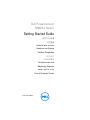 1
1
-
 2
2
-
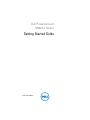 3
3
-
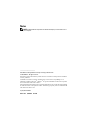 4
4
-
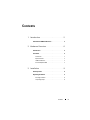 5
5
-
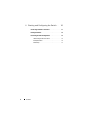 6
6
-
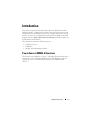 7
7
-
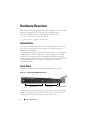 8
8
-
 9
9
-
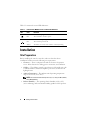 10
10
-
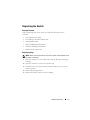 11
11
-
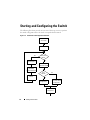 12
12
-
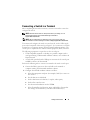 13
13
-
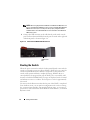 14
14
-
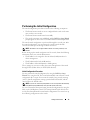 15
15
-
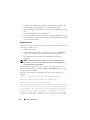 16
16
-
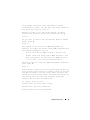 17
17
-
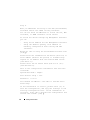 18
18
-
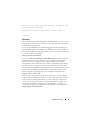 19
19
-
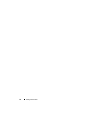 20
20
-
 21
21
-
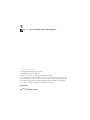 22
22
-
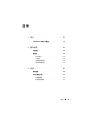 23
23
-
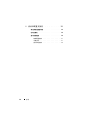 24
24
-
 25
25
-
 26
26
-
 27
27
-
 28
28
-
 29
29
-
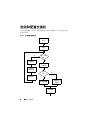 30
30
-
 31
31
-
 32
32
-
 33
33
-
 34
34
-
 35
35
-
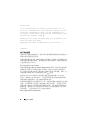 36
36
-
 37
37
-
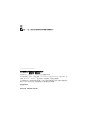 38
38
-
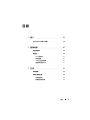 39
39
-
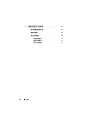 40
40
-
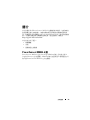 41
41
-
 42
42
-
 43
43
-
 44
44
-
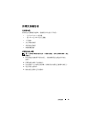 45
45
-
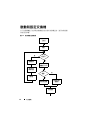 46
46
-
 47
47
-
 48
48
-
 49
49
-
 50
50
-
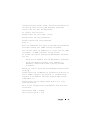 51
51
-
 52
52
-
 53
53
-
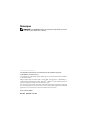 54
54
-
 55
55
-
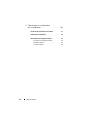 56
56
-
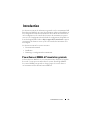 57
57
-
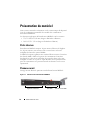 58
58
-
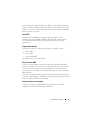 59
59
-
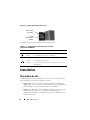 60
60
-
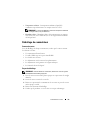 61
61
-
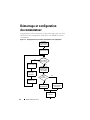 62
62
-
 63
63
-
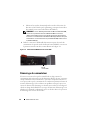 64
64
-
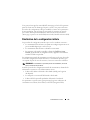 65
65
-
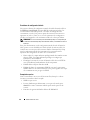 66
66
-
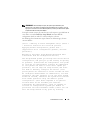 67
67
-
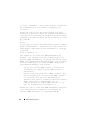 68
68
-
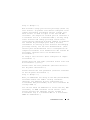 69
69
-
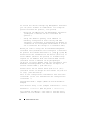 70
70
-
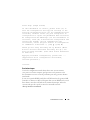 71
71
-
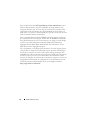 72
72
-
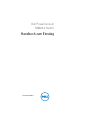 73
73
-
 74
74
-
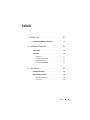 75
75
-
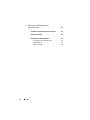 76
76
-
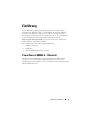 77
77
-
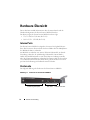 78
78
-
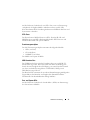 79
79
-
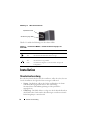 80
80
-
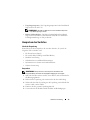 81
81
-
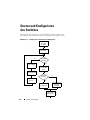 82
82
-
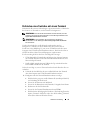 83
83
-
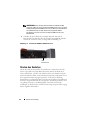 84
84
-
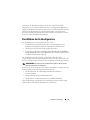 85
85
-
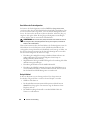 86
86
-
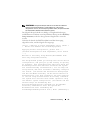 87
87
-
 88
88
-
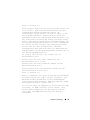 89
89
-
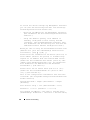 90
90
-
 91
91
-
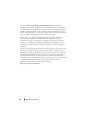 92
92
-
 93
93
-
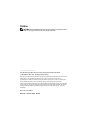 94
94
-
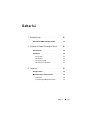 95
95
-
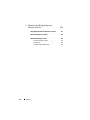 96
96
-
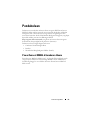 97
97
-
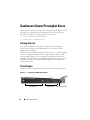 98
98
-
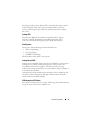 99
99
-
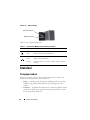 100
100
-
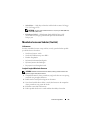 101
101
-
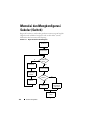 102
102
-
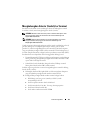 103
103
-
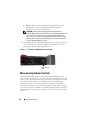 104
104
-
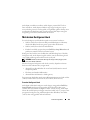 105
105
-
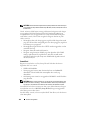 106
106
-
 107
107
-
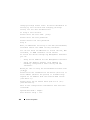 108
108
-
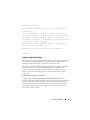 109
109
-
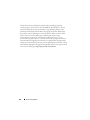 110
110
-
 111
111
-
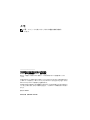 112
112
-
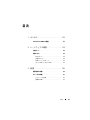 113
113
-
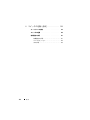 114
114
-
 115
115
-
 116
116
-
 117
117
-
 118
118
-
 119
119
-
 120
120
-
 121
121
-
 122
122
-
 123
123
-
 124
124
-
 125
125
-
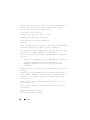 126
126
-
 127
127
-
 128
128
-
 129
129
-
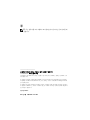 130
130
-
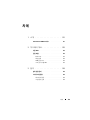 131
131
-
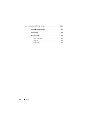 132
132
-
 133
133
-
 134
134
-
 135
135
-
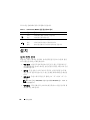 136
136
-
 137
137
-
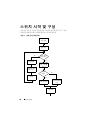 138
138
-
 139
139
-
 140
140
-
 141
141
-
 142
142
-
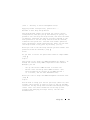 143
143
-
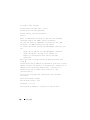 144
144
-
 145
145
-
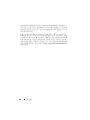 146
146
-
 147
147
-
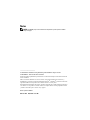 148
148
-
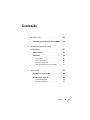 149
149
-
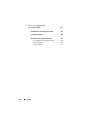 150
150
-
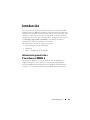 151
151
-
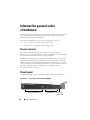 152
152
-
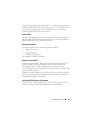 153
153
-
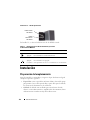 154
154
-
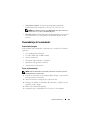 155
155
-
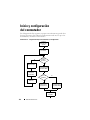 156
156
-
 157
157
-
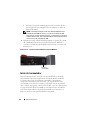 158
158
-
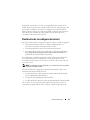 159
159
-
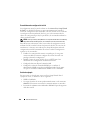 160
160
-
 161
161
-
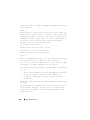 162
162
-
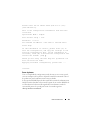 163
163
-
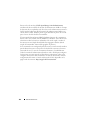 164
164
-
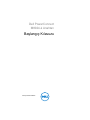 165
165
-
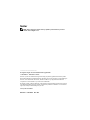 166
166
-
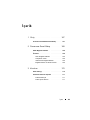 167
167
-
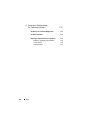 168
168
-
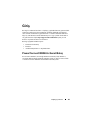 169
169
-
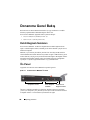 170
170
-
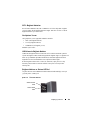 171
171
-
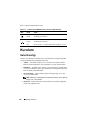 172
172
-
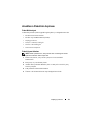 173
173
-
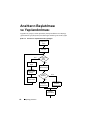 174
174
-
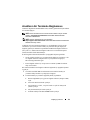 175
175
-
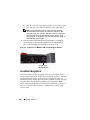 176
176
-
 177
177
-
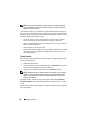 178
178
-
 179
179
-
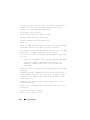 180
180
-
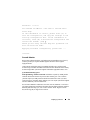 181
181
-
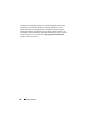 182
182
-
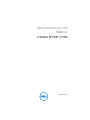 183
183
-
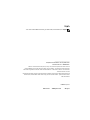 184
184
-
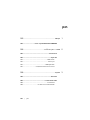 185
185
-
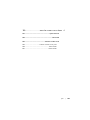 186
186
-
 187
187
-
 188
188
-
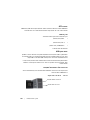 189
189
-
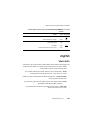 190
190
-
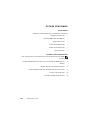 191
191
-
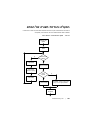 192
192
-
 193
193
-
 194
194
-
 195
195
-
 196
196
-
 197
197
-
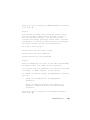 198
198
-
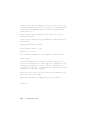 199
199
-
 200
200
-
 201
201
-
 202
202
-
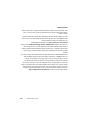 203
203
-
 204
204
-
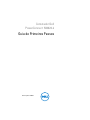 205
205
-
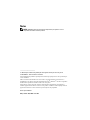 206
206
-
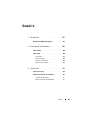 207
207
-
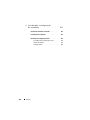 208
208
-
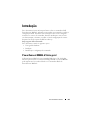 209
209
-
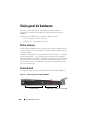 210
210
-
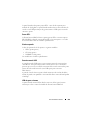 211
211
-
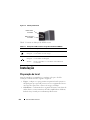 212
212
-
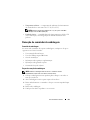 213
213
-
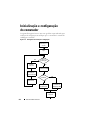 214
214
-
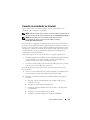 215
215
-
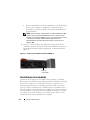 216
216
-
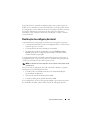 217
217
-
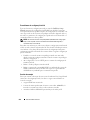 218
218
-
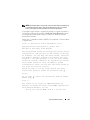 219
219
-
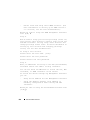 220
220
-
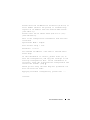 221
221
-
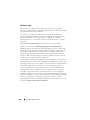 222
222
Dell PowerConnect M8024-K Guía de inicio rápido
- Categoría
- Redes
- Tipo
- Guía de inicio rápido
en otros idiomas
- français: Dell PowerConnect M8024-K Guide de démarrage rapide
- English: Dell PowerConnect M8024-K Quick start guide
- Deutsch: Dell PowerConnect M8024-K Schnellstartanleitung
- português: Dell PowerConnect M8024-K Guia rápido
- 日本語: Dell PowerConnect M8024-K クイックスタートガイド
- Türkçe: Dell PowerConnect M8024-K Hızlı başlangıç Kılavuzu